1、\f创建分数。新建一个word文档,按Ctrl+F9组合键插入域代码大括号,然后输入EQ 5\f(3,10) ,按组合键Alt+F9执行域代码,效果如图。

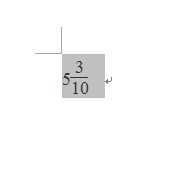
2、\i创建积分∫。在域代码大括号中输入EQ \i (x,y,6z+2 az) ,执行后创建积分。其中\i代表积分符号;两个逗号间隔的分别是积分的下标、上标以及表达式,如图。


3、\su创建积分求和∑。在域中输入代码EQ \i\su (x=2,m,ax) ,按Alt+F9执行代码,如图。其中\su代表求和符号∑;括号中的参数分别设置下标,上标,表达式。

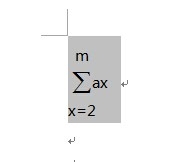
4、\pr创建求积∏。在域代码中输入EQ \i\pr (x=2,m,ax) ,可以创建求积公式。其中\pr代表求积符号∏;括号中的参数含义与求和公式相同。如图。


5、\in右侧积分样式。在第二步骤的代码中添加\in ,如EQ \i\in (x,y,6z+2 az) 可以将积分线从∫的上下位置移动到右侧显示,如图。

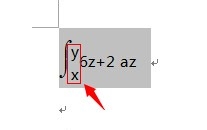
6、\fc\符号 固定符号高度。如果要把积分符号显示为固定高度,可以在域代码中输入EQ \i\fc\∮\in (x,y,6z+2) 执行后可以将公式中的符号∮固定高度。如图。


7、\vc\符号 自动放大符号。在域代码中输入EQ \i\vc\∮\in (x,y,6z+2) 执行后,可以将符号∮自动放大。如图。


